CAD如何删除多段线的其中一段?
在使用CAD进行绘图设计时,在使用多段线时有时候需要在线条上编辑图形,那么应该如何实现删掉多段线的其中一段呢?下面小编就给大家介绍具体的操作方法和步骤,感兴趣的小伙伴一起来看看吧。
1.首先打开CAD绘图软件,绘制如图所示的多段线,下面将演示如何删掉其中框选的一段线段,而其他多段线保持不变。
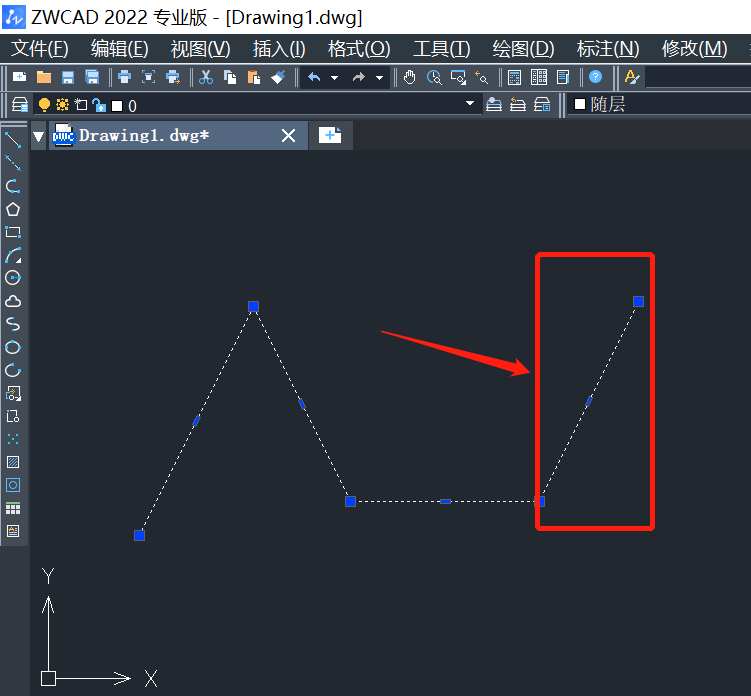
2.在要删除的线段与多段线的连接处绘制一条辅助,使得辅助线与多段线和删除线段的连接点相连,如图所示。
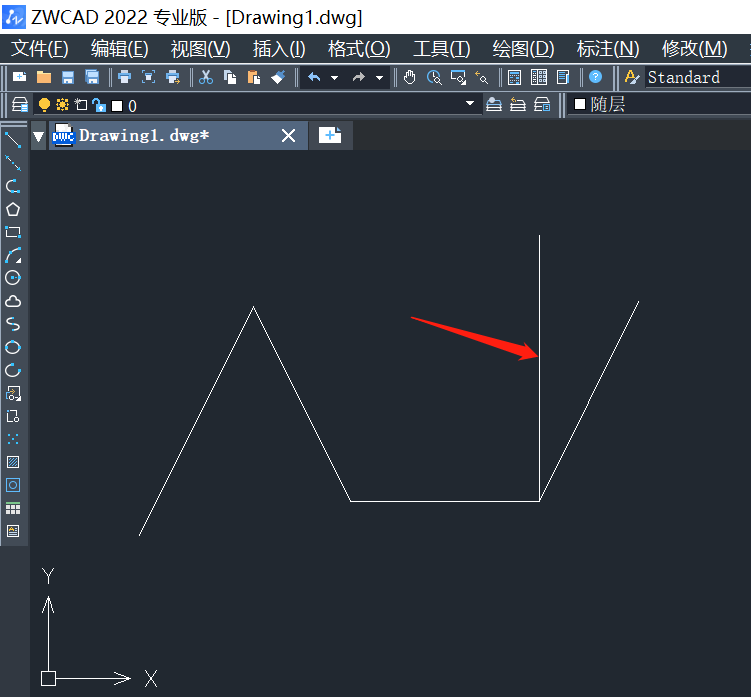
3.接着鼠标点击选中辅助线,在下方命令行输入修剪命令“TR”,点击回车执行,如图所示。
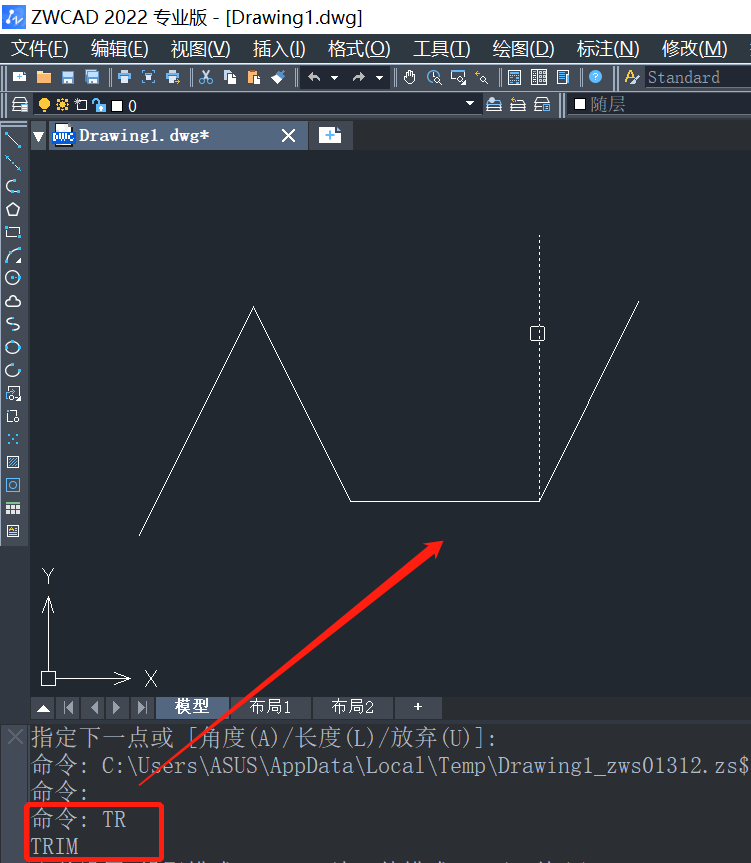
4.根据命令行提示选择要删除的线段,点击选中多余的线段,点击回车即可被删除如图所示。
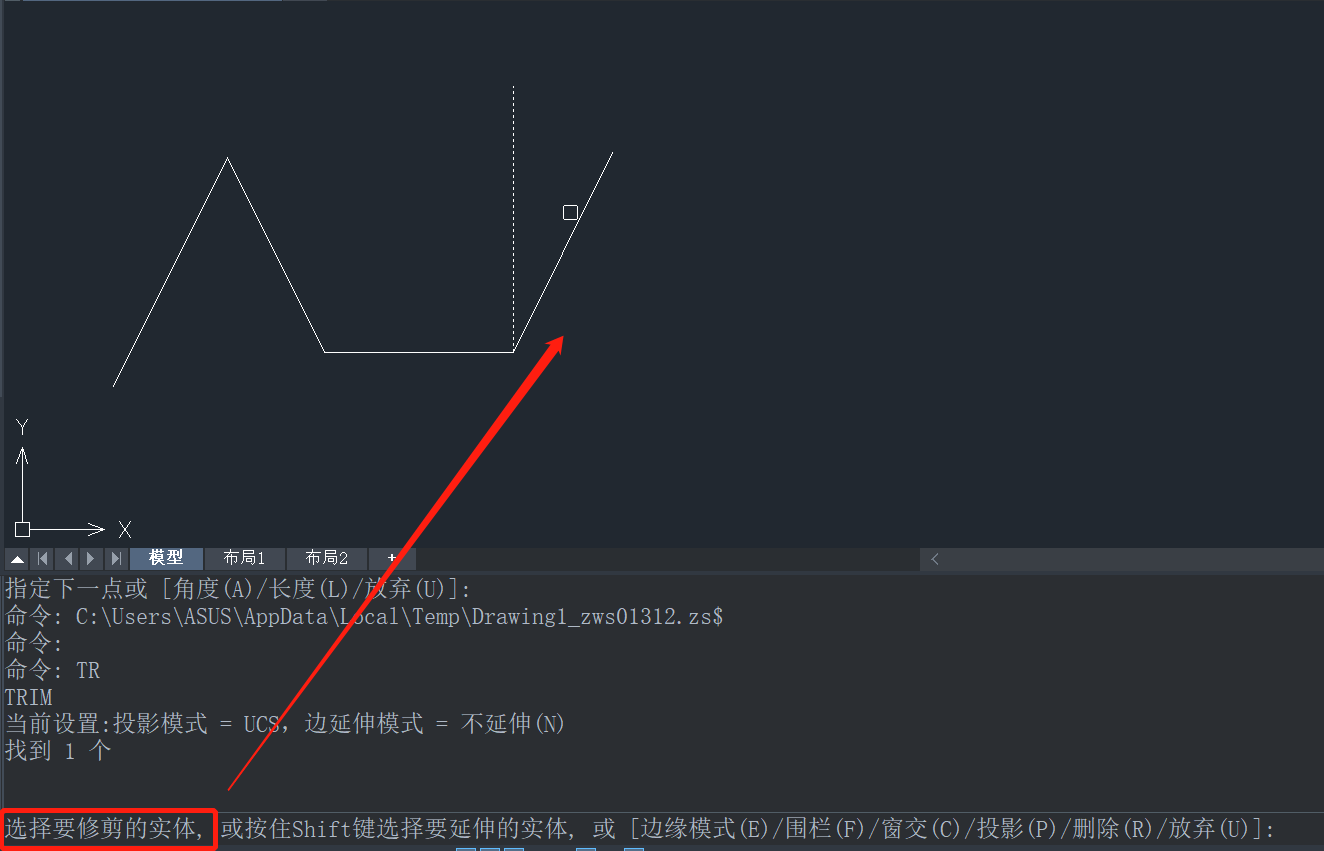
5.然后再删除辅助线,如图所示。
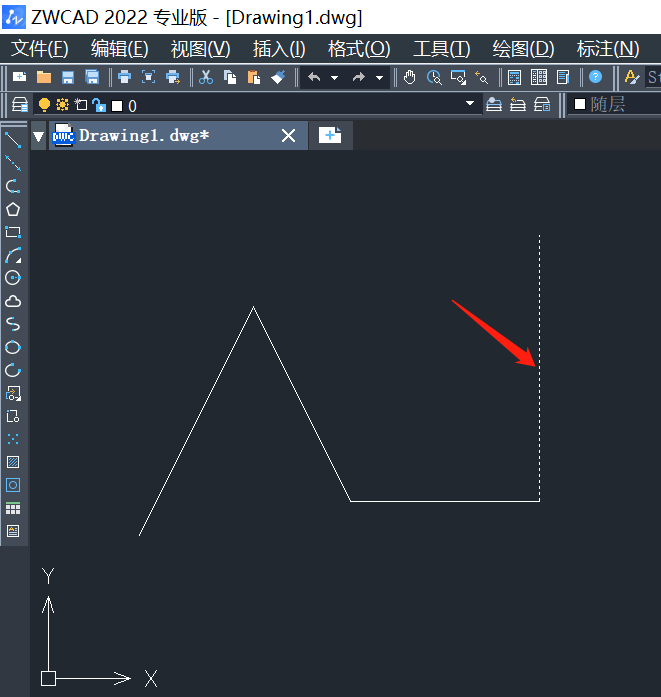
6.这样我们就完成删除多段线的其中一段,效果完成图如下。
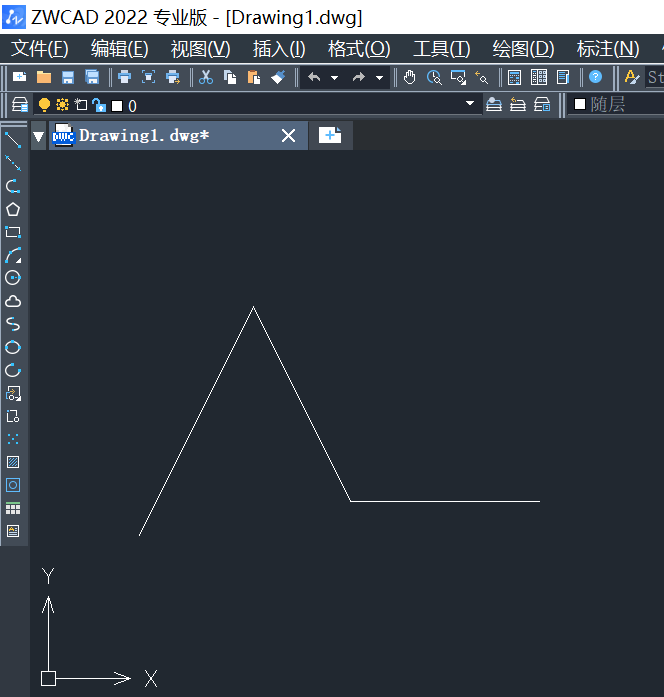
以上就是关于CAD如何删除多段线的其中一段的全部内容分享,有需要的小伙伴可以参考以上方法进行操作,希望能够帮到大家。更多CAD资讯敬请关注中望CAD官网,小编将持续更新推送,丰富教程内容不要错过哦。
推荐阅读:三维CAD
推荐阅读:国产CAD
·定档6.27!中望2024年度产品发布会将在广州举行,诚邀预约观看直播2024-06-17
·中望软件“出海”20年:代表中国工软征战世界2024-04-30
·2024中望教育渠道合作伙伴大会成功举办,开启工软人才培养新征程2024-03-29
·中望将亮相2024汉诺威工业博览会,让世界看见中国工业2024-03-21
·中望携手鸿蒙生态,共创国产工业软件生态新格局2024-03-21
·中国厂商第一!IDC权威发布:中望软件领跑国产CAD软件市场2024-03-20
·荣耀封顶!中望软件总部大厦即将载梦启航2024-02-02
·加码安全:中望信创引领自然资源行业技术创新与方案升级2024-01-03
·玩趣3D:如何应用中望3D,快速设计基站天线传动螺杆?2022-02-10
·趣玩3D:使用中望3D设计车顶帐篷,为户外休闲增添新装备2021-11-25
·现代与历史的碰撞:阿根廷学生应用中望3D,技术重现达·芬奇“飞碟”坦克原型2021-09-26
·我的珠宝人生:西班牙设计师用中望3D设计华美珠宝2021-09-26
·9个小妙招,切换至中望CAD竟可以如此顺畅快速 2021-09-06
·原来插头是这样设计的,看完你学会了吗?2021-09-06
·玩趣3D:如何使用中望3D设计光学反光碗2021-09-01
·玩趣3D:如何巧用中望3D 2022新功能,设计专属相机?2021-08-10
·CAD中怎么设置插入时的缩放单位2023-09-21
·CAD打开图纸很卡怎么办2024-03-19
·CAD状态栏里图标可以用文字形式替代吗2023-10-31
· CAD圆弧过渡怎么画2017-05-15
·CAD如何用圆辅助绘制三角形2020-05-20
·CAD模型出图和布局出图2018-05-30
·在CAD图纸中插入的图片丢失了是为什么?2024-04-24
·解决CAD字体乱码的2个方法 2022-12-12














